一,JDK,Tomcat下载
从Orcale官网下载与系统匹配的jdk版本。Orcale官网
可以在首页下方的历史仓库中选择自己想要的jdk

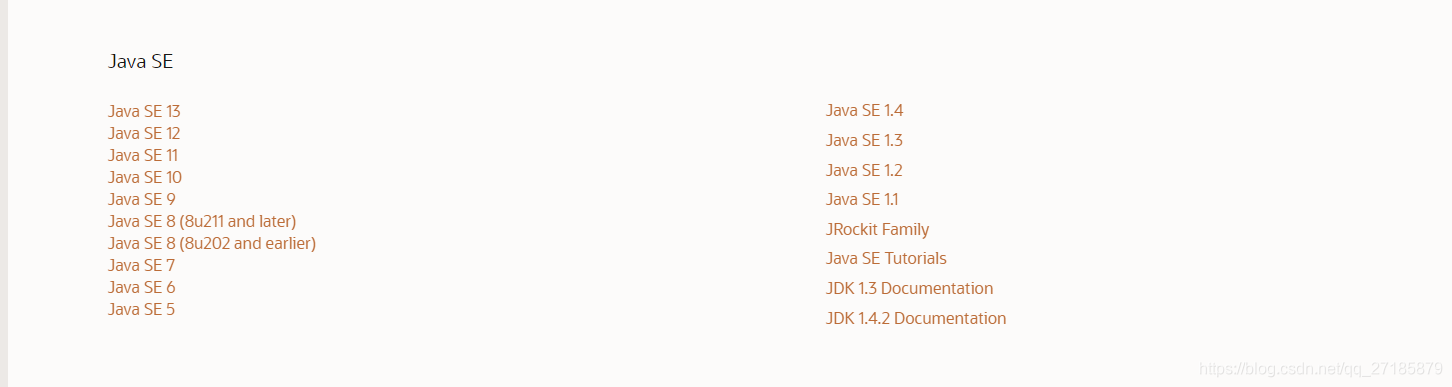
下载tomcat Tomcat官网
找到仓库入口下载自己想要的Tomcat:
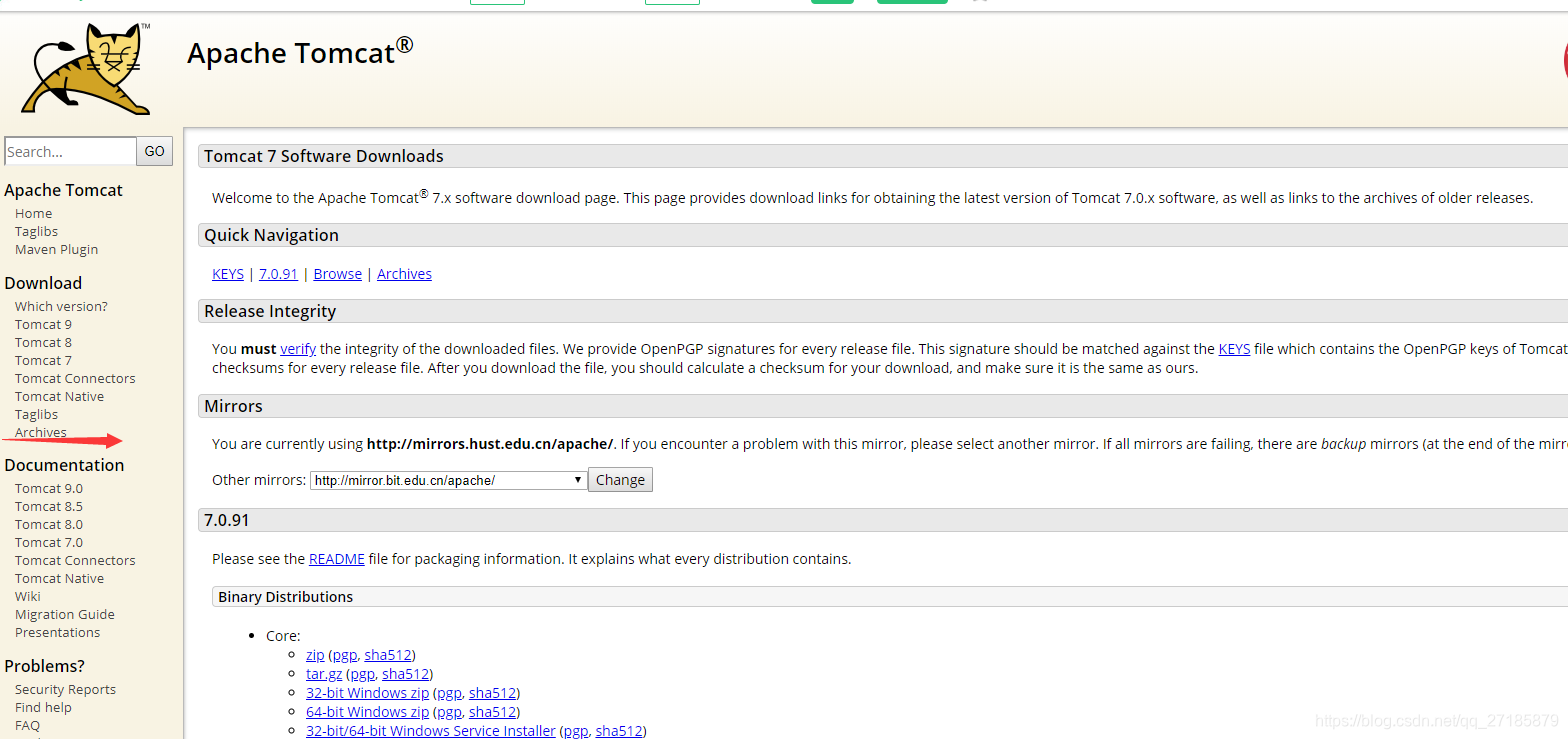
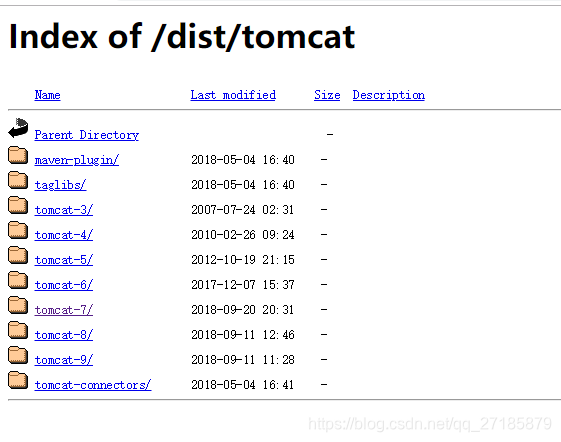
将下载下来的jdk和Tomcat上传到服务器中home目录下进行安装,wget也可以(安装路径随意):
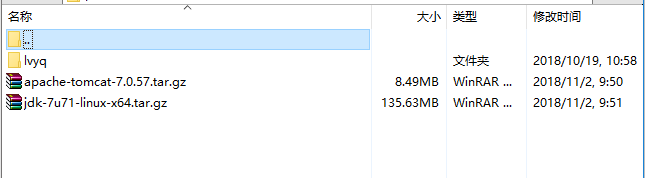
二,JDK安装
解压jdk7:
tar -zvxf jdk-7u71-linux-x64.tar.gz
配jdk环境:
vim etc/profile
将下面的文本放到配置文件中然后保存:
export JAVA_HOME=/home/jdk1.7.0_71
export JRE_HOME=/home/jdk1.7.0_71/jre
export PATH=$PATH:/home/jdk1.7.0_71/bin
export CLASSPATH=./:/home/jdk1.7.0_71/lib:/home/jdk1.7.0_71/jre/lib或者
export JAVA_HOME=/home/jdk1.7.0_71
export PATH=$PATH:$JAVA_HOME/bin:$JAVA_HOME/jre/bin:$PATH
export CLASSPATH=.:$JAVA_HOME/lib:$JAVA_HOME/jre/lib

刷新配置文件:
source etc/profile
查看jdk版本:
java -version
发现版本是1.8的,自己明明装的是1.7的,原因是系统之前默认安装了JDK8,这个没有影响,profile已经配置了环境变量,出于强迫症把它干掉,同时也为了方便以后使用全局变量。修改软连接

查看java指令所在目录:
which java

直接查看java软连接指向地址:
ll usr/bin/java
发现还有一层,这个并不是我们所要的,接着进入指向地址:
cd etc/alternatives/

移除当前软连接:
rm java

创建软连接指向刚安装的jdk目录:
ln -s /home/jdk1.7.0_71/bin/java
重新查看jdk版本:
java -version

软连接搞定,下面检验java是否安装成功:
java(javac)
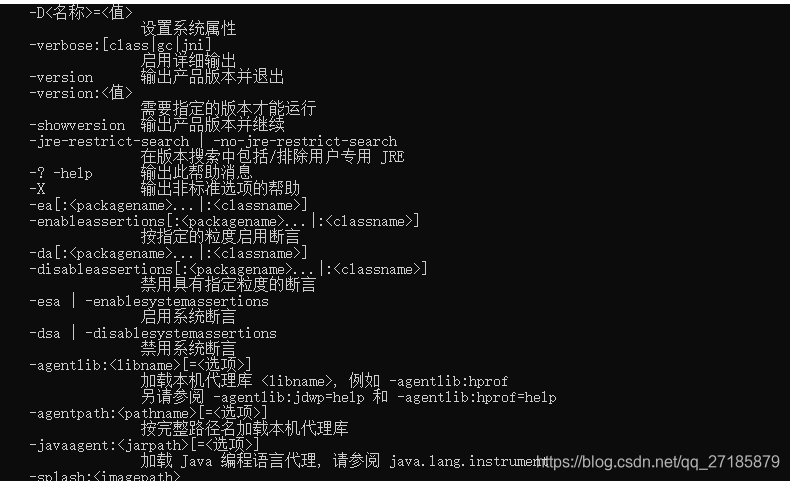
三,Tomcat安装
解压tomcat:
tar -zvxf apache-tomcat-7.0.57.tar.gz
修改tomcat配置文件把80端口打开:
vim apache-tomcat-7.0.57/conf/server.xml
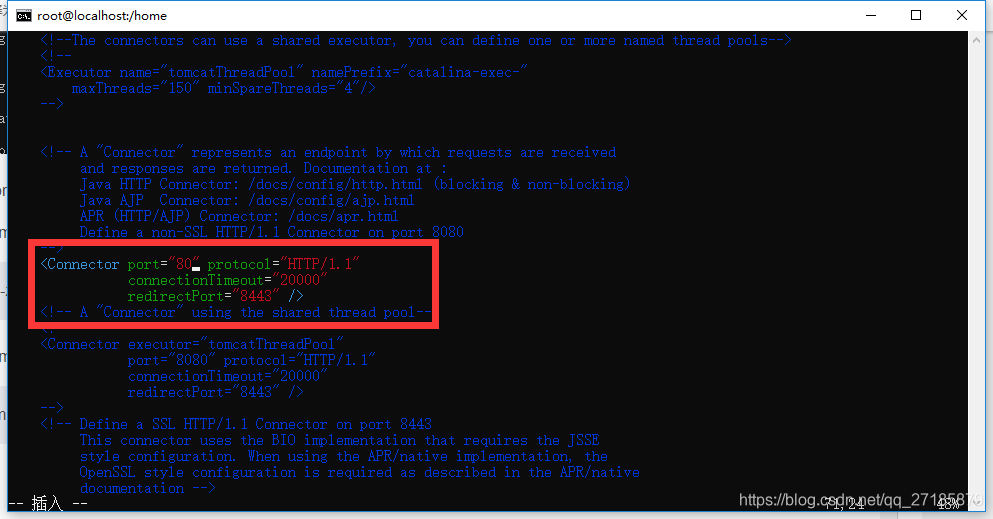
保存退出。
启动tomcat:
./apache-tomcat-7.0.57/bin/startup.sh
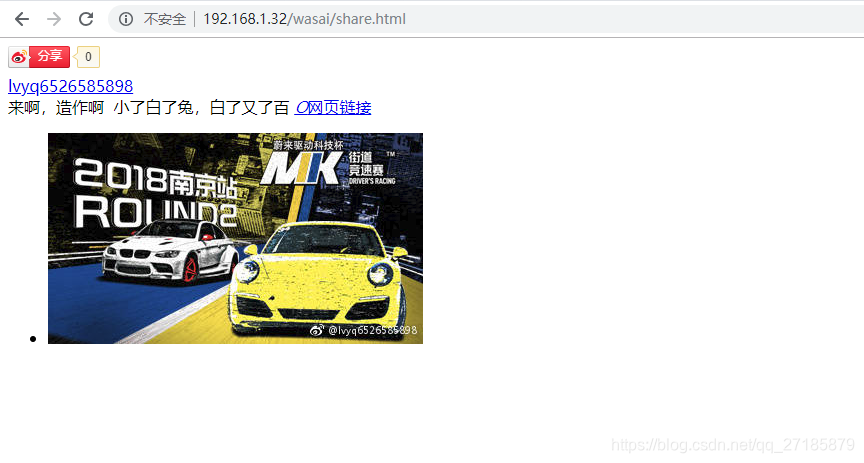
至此jdk和tomcat已部署完毕








 本文详细介绍了如何从Oracle官网下载与系统匹配的JDK版本,并在服务器上完成安装配置,同时涵盖了Tomcat的下载、解压及配置过程,确保用户能够顺利部署并启动这两个关键组件。
本文详细介绍了如何从Oracle官网下载与系统匹配的JDK版本,并在服务器上完成安装配置,同时涵盖了Tomcat的下载、解压及配置过程,确保用户能够顺利部署并启动这两个关键组件。



















 819
819

 被折叠的 条评论
为什么被折叠?
被折叠的 条评论
为什么被折叠?










